Cómo transferir mensajes de texto a un nuevo teléfono Android
Acabo de comprar un teléfono nuevo, pero tengo muchos mensajes importantes en mi antiguo teléfono inteligente, ¿cómo puedo... transferir mensajes de texto de Android a Android".
A diferencia de los archivos multimedia, no puedes transferir mensajes de texto a una computadora y luego migrarlos a otro dispositivo Android. Sin embargo, existen varios métodos para transferir tu historial de mensajes de un teléfono Android a otro. Esta guía te mostrará estos métodos en detalle.
CONTENIDO DE LA PAGINA:
Parte 1: Cómo transferir texto a un teléfono nuevo con Google
Cómo transferir texto a un teléfono nuevo con la copia de seguridad de Google One
Con una copia de seguridad, puedes transferir mensajes a un nuevo teléfono a través de tu cuenta de Google. Actualmente, la mayoría de los dispositivos Android permiten hacer una copia de seguridad de los SMS en Google One siguiendo la configuración que se indica a continuación.
Paso 1: Ejecute el Configuración Aplicación en el antiguo teléfono Android.
Paso 2: Elija Googley toca el copia de seguridad Opción. Si no has iniciado sesión en tu cuenta de Google, toca Administra tu cuenta de Googley siga las instrucciones para agregar su cuenta.
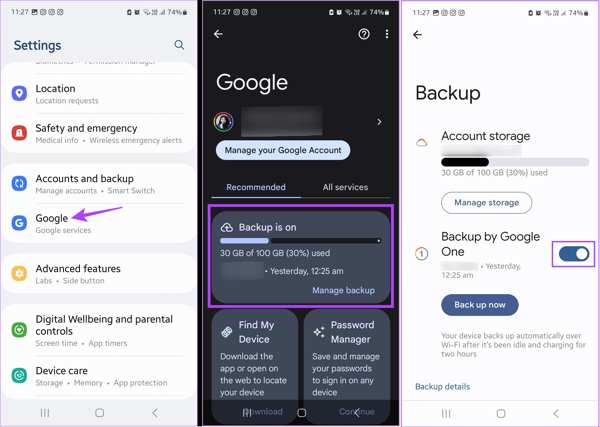
Paso 3: Cambiar a la Copia de seguridad de Google One opción, y haga clic en Copia ahora Botón para sincronizar mensajes con tu cuenta de Google.
Paso 4: Enciende el nuevo teléfono, configúralo y actívalo con la misma cuenta de Google. Asegúrate de conectarlo a una red Wi-Fi. Cuando llegues a... Copiar aplicaciones y datos pantalla, toque Siguiente, escoger Usa tu antiguo dispositivo, grifo Siguiente, elige la copia de seguridad, selecciona Mensajes y otros tipos de datos, y toque el Restaurar .
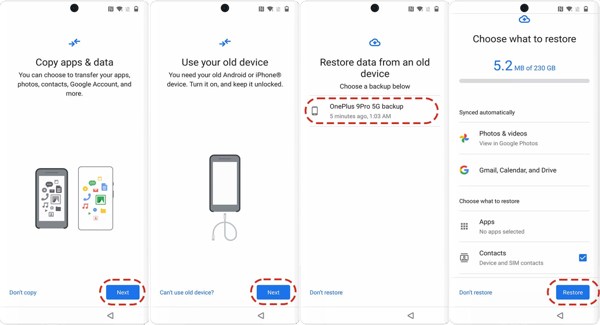
Cómo importar texto de Android a Android en la aplicación Mensajes
Hay otra forma de importar mensajes de texto de Android a Android usando tu cuenta de Google. La app Mensajes integrada te permite iniciar sesión en una cuenta. Luego, se importarán los mensajes de respaldo.
Paso 1: Abra la Mensajes aplicación, toca tu perfil, presiona el flecha botón, y elija Agregar otra cuenta en el teléfono objetivo.
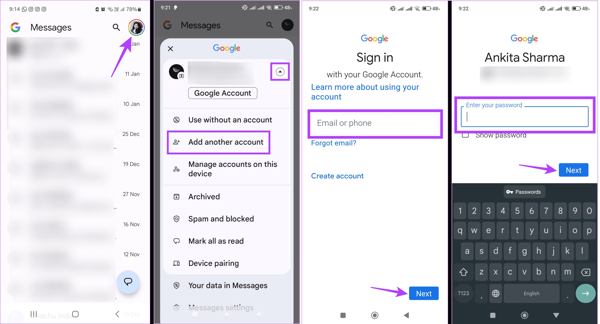
Paso 2: Ingresa la cuenta de Google que usaste para respaldar tus mensajes en el teléfono de origen. Luego, ingresa tu contraseña y pulsa Siguiente.
Paso 3: Cuando finalice el inicio de sesión de la cuenta, toque el perfil y presione el botón flecha Botón. Elige la nueva cuenta y espera a que los mensajes terminen de sincronizarse.
Parte 2: Cómo transferir texto a Android mediante Quick Share
La función Quick Share integrada es una forma sencilla de transferir SMS de Android a Android rápidamente. Es ideal para transferir uno o varios mensajes. Si desea transferir todos los mensajes, busque otro método. También puede transferir Música de Android a Android con ella.
Paso 1: Habilite el Bluetooth en ambos dispositivos Android. Deslice hacia abajo desde la parte superior de la pantalla en el teléfono de origen y toque Compartir ahoray selecciona Solo contactos or Todos. Grifo Terminado seguir adelante.
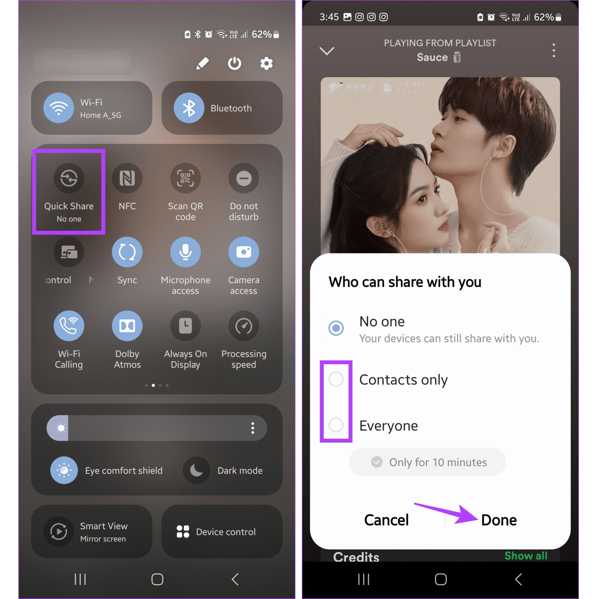
Paso 2: Busque el mensaje deseado en su aplicación Mensajes y manténgalo presionado para seleccionar el mensaje completo.
Paso 3: Presione la tecla Menú botón con un icono de tres puntos, elija Compartiry toque Compartir ahora. Luego seleccione el contacto del teléfono de destino.
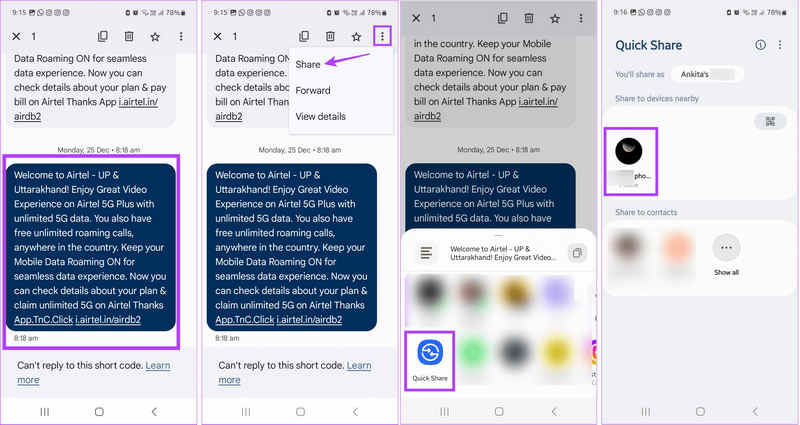
Paso 4: Encienda el teléfono de destino, haga coincidir el PIN y toque Aceptar En la solicitud de Compartir rápido. A continuación, toque Copiary pegue el mensaje en otra aplicación o conversación.
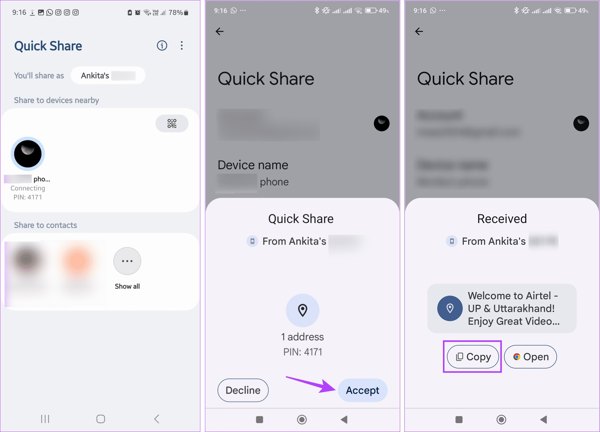
Parte 3: Cómo transferir texto de Android a Android con SMS Backup & Restore
Además de las copias de seguridad de Google, también puedes transferir mensajes de texto a un nuevo teléfono Android con una aplicación de transferencia de terceros, como SMS Backup & Restore. Esta aplicación también te permite transferir todos los chats y mensajes entre dispositivos Android.
Paso 1: Descarga la aplicación en ambos dispositivos Android desde tu Play Store.
Paso 2: Ábrelo en el teléfono de origen o antiguo y toca el Botón CONFIGURAR UNA COPIA DE SEGURIDAD para iniciar una copia de seguridad.

Paso 3: Cambiar a la Mensajes opción, toque Siguiente, elige una tienda en la nube e ingresa tu cuenta y contraseña. Presiona el botón COPIA AHORA .
Paso 4: Encienda el teléfono de destino, abra la aplicación y toque RESTAURARSi se le solicita, seleccione Si.
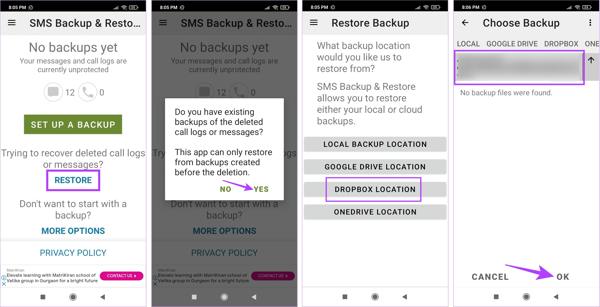
Paso 5: Elija la ubicación de su copia de seguridad, seleccione la copia de seguridad y toque OKA continuación, active Mensajesy toque RESTAURAR.
Parte 4: Cómo transferir texto de Android a PC
Para evitar la pérdida de datos, deberías transferir mensajes de texto de Android a una computadora con regularidad. A partir de ahora, te recomendamos... Apeaksoft MobieTransAgiliza el flujo de trabajo, lo que lo convierte en una buena opción para quienes no son expertos en tecnología.
- Importa SMS y archivos adjuntos de Android a PC con un solo clic.
- Transfiere todos los mensajes de Android o mensajes específicos a la computadora.
- Admite todos los archivos adjuntos, incluidos vídeos, audio, imágenes, etc.
- Vista previa de mensajes de Android para transferir de forma selectiva.
- Compatible con una amplia gama de marcas de teléfonos Android.
Descarga segura

Cómo importar mensajes de Android a PC
Paso 1: Conéctate a tu teléfono
Inicia el mejor software de gestión de mensajes después de instalarlo en tu PC. Está disponible para Windows 11/10/8/7/XP/Vista. A continuación, conecta tu teléfono Android a tu PC con un cable USB compatible.
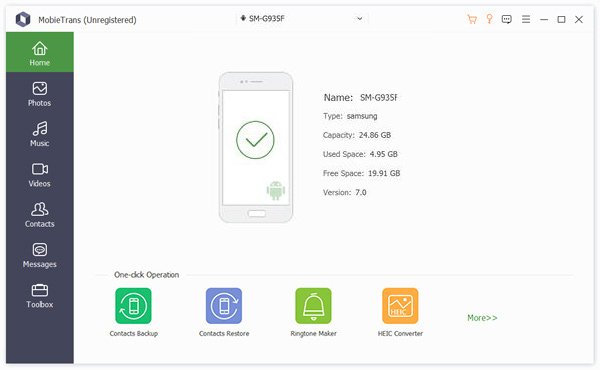
Paso 2: Vista previa de los mensajes de Android
Una vez que se detecte su teléfono, vaya a la Mensajes Pestaña de la barra lateral izquierda. Aquí puedes ver todo el historial de mensajes de tu teléfono. Selecciona un chat y se mostrarán todos los mensajes y archivos adjuntos.
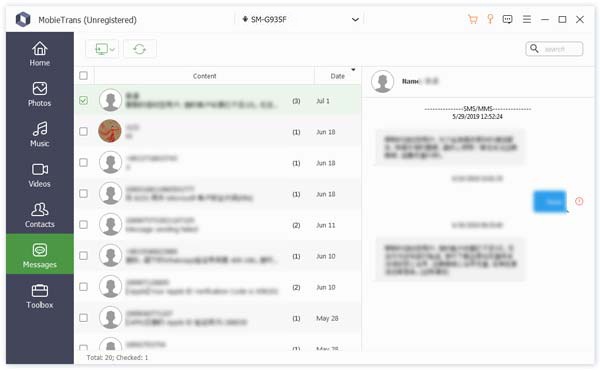
Paso 3: Importar SMS de Android a PC
Asegúrese de seleccionar todos los mensajes y chats que desea transferir, haga clic en el PC botón en la cinta superior, seleccione Exportary elige un formato adecuado, como archivo CSV, Archivo HTML o TXT FileA continuación, configure un directorio para guardar el archivo y confirme la acción. También puede transferir archivos desde Android a iPhone.
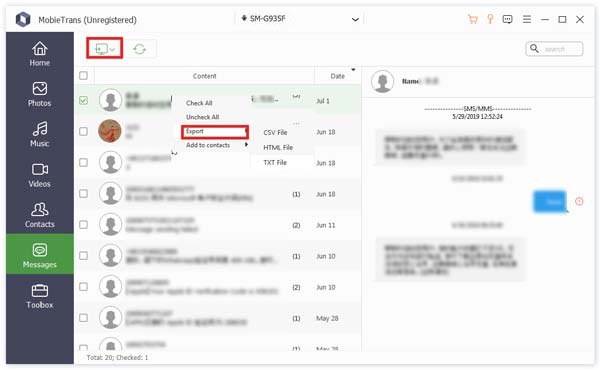
Conclusión
Esta guía ha discutido Cómo transferir mensajes de texto a un teléfono nuevo O de Android a Android. La cuenta de Google te permite migrar SMS fácilmente, independientemente de si el dispositivo de destino es nuevo o antiguo. Quick Share es otro método rápido para compartir mensajes. También puedes usar una aplicación de transferencia de SMS de terceros. Si necesitas hacer una copia de seguridad de los mensajes de Android en una PC, Apeaksoft MobieTrans es la mejor opción. ¿Tienes más preguntas? No dudes en dejar un mensaje debajo de esta publicación.
Artículos Relacionados
¿Desea transferir algunos mensajes de texto importantes del teléfono antiguo al nuevo? Esta publicación muestra formas sencillas de transferir textos de Android a dispositivos Android.
Este artículo muestra cómo borrar fotos de Android permanentemente. Y puede obtener formas sencillas de 4 para eliminar fotos de diferentes aspectos.
Solo dedique unos minutos a aprender cuatro formas más sencillas de poner música en su dispositivo Android, incluso a través de un cable USB, Bluetooth, unidad OTG y herramienta de copia de seguridad de Android.
¿Quieres transferir WhatsApp de Android a iPhone pero te preocupa perder datos al usar Move to iOS? Prueba los siguientes métodos para evitarlo.

